Preencher células em branco com valores lineares no Excel – (4 Métodos Eficientes)
No uso cotidiano do Excel, muitas vezes nos deparamos com colunas de dados que contêm células em branco. Esses espaços podem representar dados que ainda não foram inseridos ou valores repetidos omitidos intencionalmente para uma disposição mais limpa. Em determinadas tarefas de análise, preencher essas células em branco com valores de tendência linear pode ajudar a apresentar tendências de dados de forma mais clara e preparar o conjunto de dados para gráficos ou cálculos subsequentes. Este guia abrangente mostrará vários métodos otimizados para realizar isso de forma eficiente.
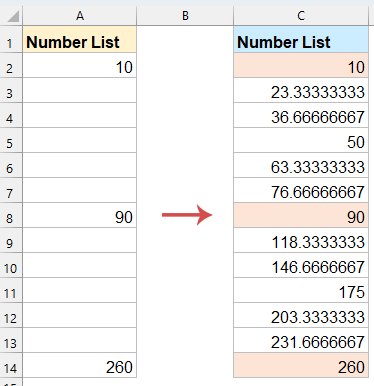
Preencher células em branco com valores lineares no Excel
Preencher células em branco com valores lineares usando o recurso Preenchimento de Séries
A ferramenta Preenchimento de Séries do Excel é uma maneira integrada de completar automaticamente sequências e é perfeita para preencher valores lineares quando há espaços em branco entre dois números conhecidos.
- Selecione o intervalo de A2 até A8 e clique em "Início" > "Preenchimento" > "Série", veja a captura de tela:

- Na caixa de diálogo "Série", basta clicar em OK — o Excel preencherá o primeiro bloco de células em branco com valores lineares. Veja a captura de tela:

- Para preencher blocos adicionais de células em branco, selecione o próximo intervalo (como A9:A14) e repita as etapas acima para aplicar a interpolação linear.


Preencher células em branco com valores lineares usando o Kutools para Excel
Se você trabalha frequentemente com grandes ou complexos conjuntos de dados, o recurso “Preencher Células em Branco” do Kutools para Excel oferece uma maneira simples e eficiente de preencher espaços em branco com valores lineares. Além disso, essa ferramenta permite preencher os espaços com base na direção das células adjacentes (para cima, para baixo, para a esquerda ou para a direita), ou até mesmo preenchê-los com um valor fixo, oferecendo grande flexibilidade.
Após instalar o Kutools para Excel, siga os passos abaixo:
- Selecione o intervalo de dados que deseja preencher com valores lineares. Depois, clique em "Kutools" > "Inserir" > "Preencher Células em Branco", veja a captura de tela:

- Na caixa de diálogo "Preencher Células em Branco", marque a opção "Valores Lineares" e a ordem de preenchimento (Da Esquerda para a Direita ou De Cima para Baixo) com base nos seus dados. Veja a captura de tela:

- Depois, clique no botão OK, o Kutools preencherá automaticamente os espaços em branco com base em uma tendência linear entre os valores conhecidos. Veja a captura de tela:

Preencher células em branco com valores lineares usando uma fórmula
Para quem prefere soluções baseadas em fórmulas ou deseja mais controle sobre seus cálculos, usar fórmulas é um método confiável e dinâmico.
Suponha que seus dados estejam na coluna A (A2:A8) e você deseja preencher os espaços em branco com base em uma interpolação linear.
1. Insira ou copie a seguinte fórmula na célula A3, (Na fórmula acima, A2 é a célula inicial, e A8 é a próxima célula de dados.) veja a captura de tela:
=A2+($A$8-$A$2)/(ROW($A$8)-ROW($A$2))
2. Arraste a alça de preenchimento de A3 até a linha logo acima do próximo valor conhecido (neste exemplo, A7). Uma vez preenchido, você verá que as células em branco agora estão preenchidas com valores interpolados que seguem uma tendência linear entre os dois pontos de dados conhecidos.

- Este método só funciona entre dois valores conhecidos. Se sua coluna contiver múltiplos blocos de células em branco, será necessário repetir esse processo para cada bloco, ajustando as referências na fórmula conforme necessário.
- Certifique-se de que seus dados sejam numéricos, pois este método é destinado à interpolação linear numérica.
Preencher células em branco com valores lineares usando código VBA
Se você precisa frequentemente preencher células em branco com valores lineares, uma macro VBA pode economizar tempo automatizando a tarefa.
- Selecione a lista de dados onde deseja preencher células em branco com valores lineares.
- Clique em "Alt+F11" para abrir a janela "Microsoft Visual Basic for Applications".
- Clique em "Inserir" > "Módulo" e cole o seguinte código VBA na janela Módulo.
Sub LinearFillBlanks() 'Updateby Extendoffice Dim rng As Range Dim cell As Range Dim startCell As Range Dim endCell As Range Dim i As Long, countBlank As Long Dim startVal As Double, endVal As Double, stepVal As Double Set rng = Selection For i = 1 To rng.Rows.Count If Not IsEmpty(rng.Cells(i, 1).Value) Then Set startCell = rng.Cells(i, 1) startVal = startCell.Value countBlank = 0 Do While i + countBlank + 1 <= rng.Rows.Count And IsEmpty(rng.Cells(i + countBlank + 1, 1)) countBlank = countBlank + 1 Loop If i + countBlank + 1 <= rng.Rows.Count Then Set endCell = rng.Cells(i + countBlank + 1, 1) endVal = endCell.Value stepVal = (endVal - startVal) / (countBlank + 1) For j = 1 To countBlank rng.Cells(i + j, 1).Value = startVal + stepVal * j Next j End If End If Next i End Sub - Depois, pressione a tecla F5 para executar este código, todas as células em branco serão preenchidas com valores lineares. Veja a captura de tela:

Conclusão
Preencher células em branco com valores lineares no Excel pode melhorar muito a precisão e a legibilidade dos seus dados, especialmente ao lidar com tendências ou padrões numéricos. Seja usando o recurso Preenchimento de Séries integrado do Excel, o poderoso complemento Kutools para Excel, uma abordagem flexível baseada em fórmulas ou uma solução automatizada com VBA, cada método tem suas próprias vantagens dependendo do tamanho, complexidade e necessidades de fluxo de trabalho dos seus dados.
Escolha o método que melhor se adapta ao seu cenário:
- Use Preenchimento de Séries para interpolação manual rápida
- Experimente o Kutools para resultados rápidos e com um único clique em grandes intervalos
- Aplique fórmulas para precisão e controle
- Ou automatize com VBA para tarefas repetitivas
Ao dominar essas técnicas, você pode garantir que seus conjuntos de dados no Excel estejam completos e prontos para análise, mantendo a integridade dos dados. Se você estiver interessado em explorar mais dicas e truques do Excel, nosso site oferece milhares de tutoriais para ajudá-lo a dominar o Excel.
Artigos relacionados:
- Preencher células em branco com 0 ou outro valor específico
- Preencher células em branco com o valor acima no Excel
Melhores Ferramentas de Produtividade para Office
Impulsione suas habilidades no Excel com Kutools para Excel e experimente uma eficiência incomparável. Kutools para Excel oferece mais de300 recursos avançados para aumentar a produtividade e economizar tempo. Clique aqui para acessar o recurso que você mais precisa...
Office Tab traz interface com abas para o Office e facilita muito seu trabalho
- Habilite edição e leitura por abas no Word, Excel, PowerPoint, Publisher, Access, Visio e Project.
- Abra e crie múltiplos documentos em novas abas de uma mesma janela, em vez de em novas janelas.
- Aumente sua produtividade em50% e economize centenas de cliques todos os dias!
Todos os complementos Kutools. Um instalador
O pacote Kutools for Office reúne complementos para Excel, Word, Outlook & PowerPoint, além do Office Tab Pro, sendo ideal para equipes que trabalham em vários aplicativos do Office.
- Pacote tudo-em-um — complementos para Excel, Word, Outlook & PowerPoint + Office Tab Pro
- Um instalador, uma licença — configuração em minutos (pronto para MSI)
- Trabalhe melhor em conjunto — produtividade otimizada entre os aplicativos do Office
- Avaliação completa por30 dias — sem registro e sem cartão de crédito
- Melhor custo-benefício — economize comparado à compra individual de add-ins







